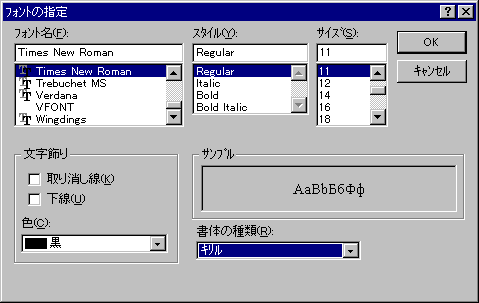Windowsロシア語テキストファイルを日本語Windows95で参照する方法(その2)
--- Windows95
最新バージョンバージョンおよびWindows98の場合 ---
1. ロシア語モジュールをインストールします。
2. コンピュータを再起動します。
3.弊社のシェアウェア、ワードハットをダウンロードします。ワードハットは自己解凍ファイルとして提供されているのでダウンロードしたファイルのアイコンをダブルクリックして解凍してください。
4.解凍されたワードハットのアイコンをダブルクリックして起動します。
5.「ファイル」-「開く」メニューでテキストファイルを開きます。

図1 「ファイル」-「開く」メニュー
この状態ではロシア語は正しく表示されず文字化けしています。

図2 読み込みまれたテキストファイル
6.「編集」-「全てを選択」メニューでテキスト全体を選択します。

図3 「編集」-「全てを選択」メニュー
7.「書式」-「フォント」メニューで「書式の選択」ダイアログを表示させます。

図4 「書式」-「フォント」メニュー
8.ここでフォント名を「Arial」又は「Times New
Roman」に設定し「書体の種類」を「キリル」に設定して「OK」ボタンをクリックします。
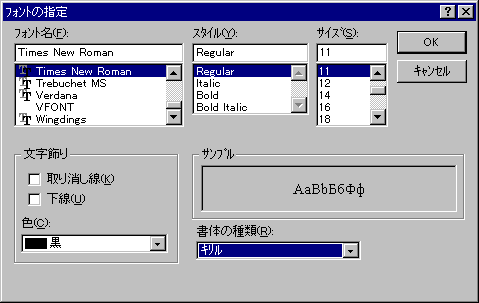
図5 「書式の選択」ダイアログ
すると文字化けしていたテキストがキリール文字で表示されます。

図6 キリール文字の表示
9.「ファイル」-「名前を付けて保存」メニューで拡張子を.rtfとして保存することにより文書はリッチテキストファイル形式で保存されます。
このファイルはMS-WordおよびWordPadで開いて編集することができます。
このページの内容に関して御意見、ご質問があればメールください。
○ パソコンでロシア語を使うためのページに戻ります。
○ ロシアのソフトウエアのホームページに戻ります。
○ テクノウエアのホームページに戻ります。
○ 目次に移行します。
TechnoWare Co., Ltd.Mail:info@russian.jp